Page 1

Автомобильный видеорегистратор
Ginzzu™ FX-901HD
РУКОВОДСТВО ПОЛЬЗОВАТЕЛЯ
1
Page 2
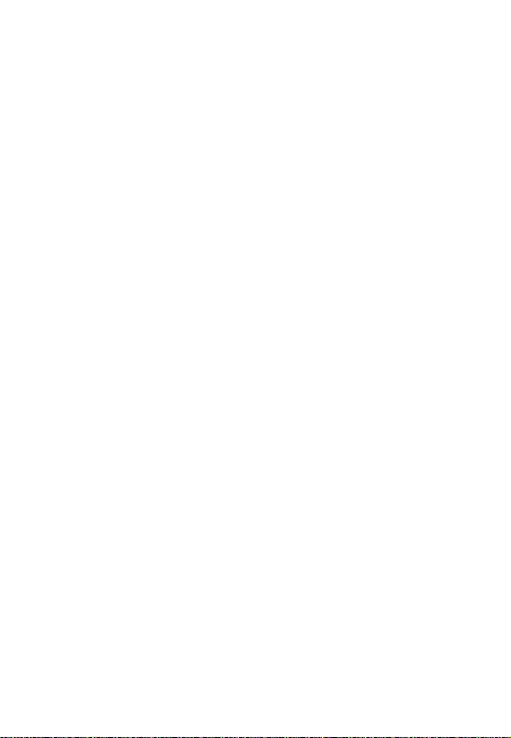
Благодарим Вас за приобретение видеорегистратора
компании Ginzzu.
Настоящее руководство поможет Вам в использовании
видеорегистраторов серии FX-901HD.
Пожалуйста, внимательно изучите данную инструкцию
перед использованием устройства.
ОБЩИЕ СВЕДЕНИЯ
Введение.
Надеемся, что наш видеорегистратор станет отличным
помощником в пути. Ввиду постоянного
совершенствования наших устройств данное
руководство пользователя может содержать неточности
в заявленных характеристиках или не в полной мере
описывать его функции и возможности.
2
Page 3
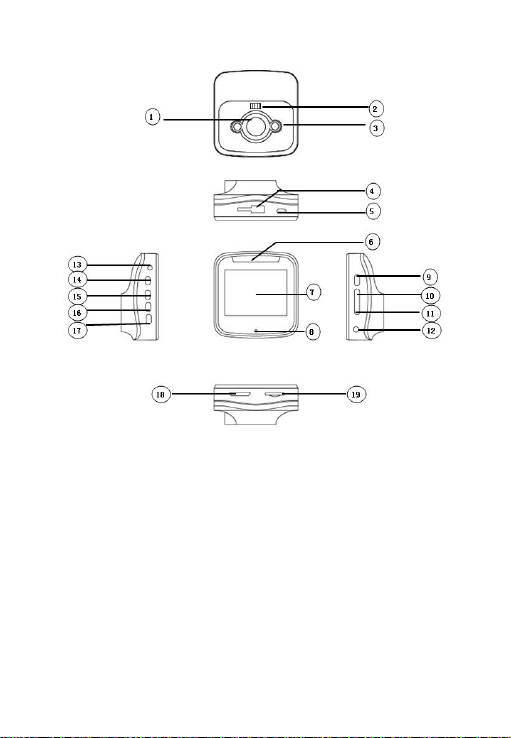
1. Объектив
2. Микрофон
3. ИК светодиоды
4. Кронштейн
5. USB-разъем
6. Индикатор
7. ЖК экран
СТРУКТУРА
8. Динамик
9. Меню
10.Вверх
11. Вниз
12. Сброс
13. GPS порт
14. AV-выход
15. Питание
16. Запись/REC
17. Режим
18. HDMI
19. Слот microSD
3
Page 4
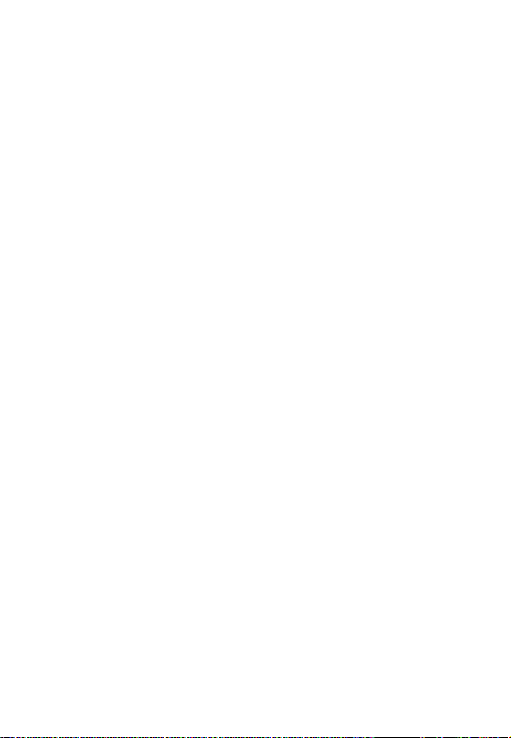
КНОПКИ
1. Объектив: объектив видеорегистратора.
2. Микрофон.
3. ИК светодиоды: инфракрасные светодиоды для
ночной съемки.
4. Кронштейн: крепление.
5. USB-разъем: Подключение к компьютеру для
передачи данных, подключение к питанию для зарядки.
6. Индикатор: синий светодиод горит при работе
устройства, красный светодиод означает зарядку.
7. ЖК экран.
8. Динамик: Передача звука видео при
проигрывании/звук кнопок.
9. Меню: Нажмите Меню для отображения настроек
и переключения между набором опций. Во время
видеозаписи нажатие кнопки Меню блокирует текущий
видео файл от перезаписи и удаления.
10. Вверх: в меню используется для выбора; в
режиме ожидания или записи используется для
цифрового зума (приближения).
11. Вниз: в меню используется для выбора; в режиме
4
Page 5
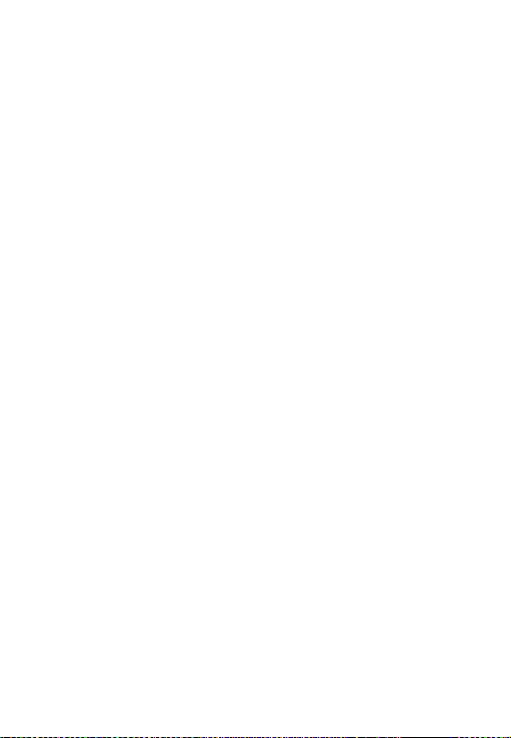
ожидания или записи используется для цифрового зума
(отдаления).
12. Сброс: принудительная перезагрузка устройства.
13. GPS порт: порт для GPS (не поддерживается в
версии без GPS).
14. AV-выход.
15. Питание: длительное нажатие используется для
включения/выключения устройства. В режиме фото или
видеозаписи короткое нажатие переводит устройство в
ночной или дневной режим.
16. Запись/REC: кнопка подтверждения начала или
остановки записи. Используется для подтверждения в
меню настроек.
17. Режим: переключение между видеозаписью/
фотосъемкой/ воспроизведением. В процессе
видеозаписи короткое нажатие включает/выключает
запись звука.
18. HDMI: HDMI выход.
19. Слот microSD: слот для карты памяти.
5
Page 6

ОПИСАНИЕ СПЕЦИАЛЬНЫХ ФУНКЦИЙ
G-сенсор
При увеличении ускорения выше 1g (9,8 м/с2)
устройство автоматически защитит текущий файл от
перезаписывания (файл можно будет удалить только
вручную). G-сенсор мож ет быть установл ен на
выкл./ низ кая/ средняя/ высокая
чувст вительность.
Функция SOS
Коротко нажмите кн оп ку Меню в проц ес се
видеозаписи, текущий виде о файл будет защищен
от перезаписывани я.
Авто включение/выключение питания
Подключенный к автомобильному зарядному
устройству видеорегистратор включится автоматически
при включении зажигания, при выключении зажигания
видео файл автоматически сохранится,
видеорегистратор выключится.
Запись производится без потери времени между видео
фрагментами.
6
Page 7

ИСПОЛЬЗОВАНИЕ:
Включение/выключение питания
Длительное нажатие кнопки Питания используется для
включения/выключения устройства. При включении
устройства загорится синий индикатор.
Внимание: видеорегистратор выключится
автоматически после напоминания о низком уровне
заряда батареи.
Режим записи видео: Переключитесь в режим
видеозаписи при помощи кнопки Режим. В левом
верхнем углу экрана отобразится значок записи.
Нажмите кнопку Запись/REC для старта записи, значок
записи станет мигать, это означает процесс записи.
Повторное нажатие кнопки Запись/REC остановит
запись.
Режим фото: Переключитесь в режим фото при
помощи кнопки Режим. В левом верхнем углу
отобразится значок фото. Нажмите Запись/REC для
съемки фото, экран мигнет 1 раз, это означает, что
фотография сделана.
Просмотр видео/фото: Переключитесь в режим
7
Page 8

просмотра при помощи кнопки Режим, В левом верхнем
углу отобразится значок просмотра. Используйте кнопки
Вверх и Вниз для выбора файла, нажмите Запись/REC
для просмотра.
Меню настроек: Нажмите кнопку Меню для доступа к
настройкам. Используйте кнопки Вверх и Вниз для
навигации по меню, кнопку Запись/REC для
подтверждения. Короткое нажатие кнопки Меню
приведет к выходу из меню.
Настройка даты и времени: Нажмите кнопку Меню
дважды, выберите пункт меню Дата и Время. Нажмите
REC для входа в настройки. Используйте кнопки Вверх
и Вниз для установки, кнопку Запись/REC для
подтверждения и перехода к следующему пункту.
Подключение к ПК
Соедините видеорегистратор с компьютером при
помощи USB-кабеля. Включите видеорегистратор
кнопкой питания, отобразится меню:
1. USB-диск: подключение регистратора в качестве
внешнего устройства для доступа к записанным
данным.
8
Page 9

2. ПК камера: используется в качестве камеры для
видео звонков.
Батарея
Индикация батареи:
Полный заряд Батарея разряжена
Есть три способа заряда аккумулятора, во время
зарядки зажжется красный индикатор и выключится
автоматически по завершении процесса зарядки. Время
заряда составляет около 60 минут. Зарядка
производится:
1: при помощи сетевого адаптера
2: при подключении к компьютеру через USB-кабель
3: при помощи автомобильного зарядного
устройства
Примечание: в случае сбоя системы используйте
кнопку Сброса.
9
Page 10

Особенности
Видеозапись высокого
качества
G-сенсор
Встроенный (сохранение
записанных файлов в
экстренных случаях)
Диагональ дисплея
2.0”, 4:3 ЖК
Угол обзора
140 градусов,
широкоугольный
Язык
Русский, English
Формат видео
MOV
Разрешение видео
1920x1080P FULL HD
Кодеки
Видео: H.264, Аудио: AAC
Циклическая запись
Циклическая запись без
потери времени между
фрагментами
Включение/выключение
с зажиганием
Есть
Детектор движения
Есть
Штамп даты
Есть
СПЕЦИФИКАЦИЯ
10
Page 11

Режим фото
До 12 Мп
Формат фото
JPEG
Карта памяти
microSD (до 32GB)
Микрофон
Встроенный
Встроенный динамик
Встроенный
ИК подсветка
Есть
Режим ТВ
PAL/NTSC
Частота сети
50Гц/60Гц
HDMI выход
Есть
AV-разъем
Есть
Питание
5V 1.5A
Аккумулятор
Встроенный, 230 мАч
11
Page 12

ОТВЕТЫ НА ВОПРОСЫ:
В случае возникновения проблем при
нормальном использовании, пожалуйста,
попробуйте следующие решения:
Не получается сфотографировать/записать видео
Проверьте карту памяти, достаточно ли на ней места?
Карта памяти может быть заблокирована.
Автоматическая остановка записи
Используйте высокоскоростную карту памяти
поддерживающую SDHC, класс карты должен быть не
ниже 8.
Выявляются файлы с ошибкой в режиме просмотра
видео/фото
Ошибка карты памяти, отформатируйте вашу карту.
Нечеткое/смазанное видео
Проверьте линзу объектива на наличие загрязнений и
отпечатков пальцев. Очистите объектив в случае
загрязнения.
Черное изображение при записи неба или водной
глади
Сцены с высоким контрастом могут некорректно
12
Page 13

записываться при автоматических настройках камеры.
Настройте параметр «EV» в меню для устранения
некорректного отображения.
Некорректный цвет при облачной погоде
Проверьте баланс белого в настройках. Установите его
в автоматический режим.
Полосы и помехи на изображении
Установите параметр частоты сети (50 или 60 Гц) в
соответствии с местной частотой.
Сбой
Перезапустите устройство при помощи кнопки Сброс.
Обратите внимание: производитель сохраняет за
собой право изменить дизайн или спецификации
без предварительного уведомления.
13
Page 14

14
